安卓端Chrome浏览器的自动保存密码功能
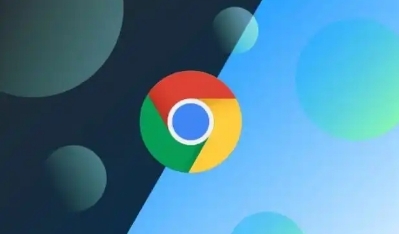
开启或关闭自动保存密码功能
1. 打开Chrome浏览器:首先,在你的安卓设备上找到并点击Chrome浏览器图标以打开它。
2. 进入设置菜单:点击浏览器右上角的三点菜单按钮(即更多选项),然后从下拉菜单中选择“设置”。
3. 访问密码管理器:在设置页面中,向下滚动直到找到“密码”选项,并点击进入。
4. 启用或禁用自动保存密码:在密码管理页面,你将看到“保存密码”的选项。如果希望Chrome自动保存密码,请确保此选项已开启;若不希望自动保存,则关闭该选项。
查看和管理已保存的密码
1. 返回密码管理页面:按照上述步骤再次进入密码管理页面。
2. 查看已保存密码:在这里,你可以查看所有已由Chrome自动保存的密码。每个条目都会显示相关的网站地址和用户名。
3. 编辑或删除密码:对于任何已保存的密码,你可以选择进行编辑(例如更改用户名或密码)或直接删除。只需长按相应条目,然后选择“编辑”或“删除”。
同步密码到其他设备
如果你在多个设备上使用同一个Google账号登录Chrome浏览器,并且希望在这些设备之间同步密码,可以按照以下步骤操作:
1. 确保已登录同一Google账号:在所有需要同步的设备上,使用相同的Google账号登录Chrome浏览器。
2. 开启同步功能:在每台设备的Chrome设置中,找到“你和Google服务”下的“同步”选项,并确保其已开启。同时,确认选择了“同步密码”。
3. 等待同步完成:一旦设置完毕,Chrome会自动开始同步你的密码到所有关联的设备上。这可能需要一些时间,具体取决于网络速度和密码数量。
通过以上步骤,你就可以轻松地在安卓端的Chrome浏览器中启用、管理以及同步自动保存的密码了。这不仅提高了浏览效率,还增强了账户的安全性。记得定期检查和管理已保存的密码,以确保它们的安全性和准确性。
猜你喜欢
如何在Google Chrome中优化图片加载的速度
 google浏览器全新UI界面更新
google浏览器全新UI界面更新
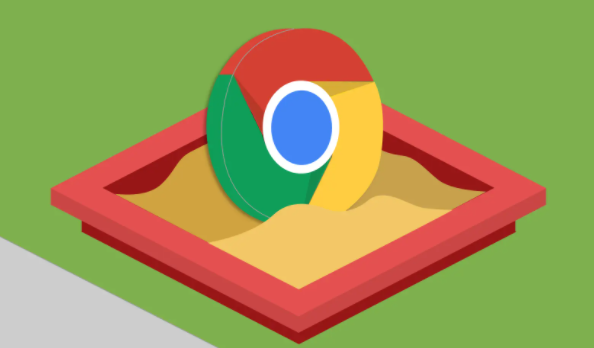 Chrome与360极速浏览器哪个支持更多设备
Chrome与360极速浏览器哪个支持更多设备
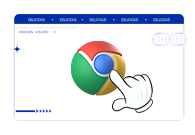 Chrome浏览器如何查看网页的缓存数据和存储空间
Chrome浏览器如何查看网页的缓存数据和存储空间


优化图片文件格式、采用压缩技术和延迟加载方法,能加速Google Chrome中图片的加载速度,提升网页加载速度并减少页面的渲染时间。
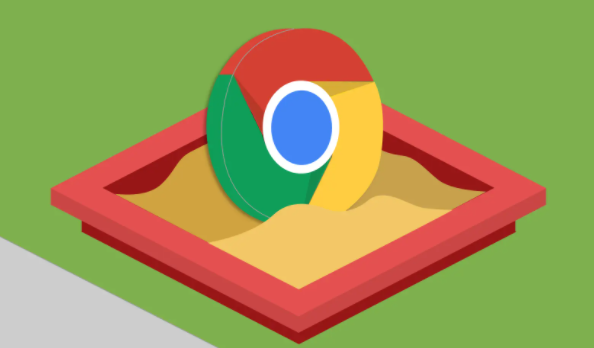
Google浏览器的全新UI界面更新,带来更简洁、直观的操作界面,提升用户体验。优化导航栏、设置菜单等部分,让浏览更加便捷。
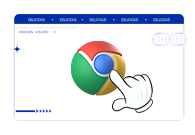
本文将为大家带来的是Chrome与360极速浏览器哪个支持更多设备?两款浏览器在支持更多设备方面,谁更胜一筹?相信你会在文章中找到答案的。

针对于Chrome浏览器如何查看网页的缓存数据和存储空间这一问题,本文提供了详细的操作方法,感兴趣的用户赶紧来看看吧。
